
Descripción general del software Recuva para Android y alternativa a Recuva para Android

Perder archivos importantes en tu dispositivo Android puede ser estresante, especialmente si no tienes una copia de seguridad. Muchos usuarios recurren a Recuva, una popular herramienta de recuperación de datos, y se preguntan si puede ayudarles con sus teléfonos Android . En este artículo, presentaremos el software Recuva para Android , explicaremos su funcionamiento y analizaremos sus limitaciones.
También ofrecemos dos alternativas profesionales que te ayudarán a recuperar archivos perdidos de la memoria interna, la tarjeta SIM y la tarjeta SD de tu Android de forma rápida y segura. Sigue esta guía para restaurar tus fotos, vídeos, mensajes, contactos y más fácilmente.

Recuva es una útil herramienta de recuperación de datos de CCleaner que ayuda a los usuarios a recuperar archivos de PC, Mac , unidades USB, discos duros y reproductores de CD/MP3. Permite recuperar una variedad de archivos, incluyendo fotos, música, documentos, vídeos, correos electrónicos, etc. Ofrece una versión básica gratuita y Recuva Pro para que más usuarios puedan elegir.
Conozca las características principales de Recuva:
¿Por qué Recuva no detecta mi teléfono? Como mencionamos, Recuva solo puede recuperar archivos perdidos de la tarjeta SD de tu teléfono Android Android por lo que no puede detectarlo. Para usar Recuva para Android , debes extraer la tarjeta SD de tu Android y conectarla a tu PC con un lector de tarjetas SD.
Aquí te explicamos cómo:
Paso 1. Retire la tarjeta SD de su teléfono Android y conéctelo a su computadora con un lector de tarjetas SD.
Paso 2. Inicie Recuva en su computadora, elija los tipos de archivos que desea escanear y luego haga clic en "Siguiente".
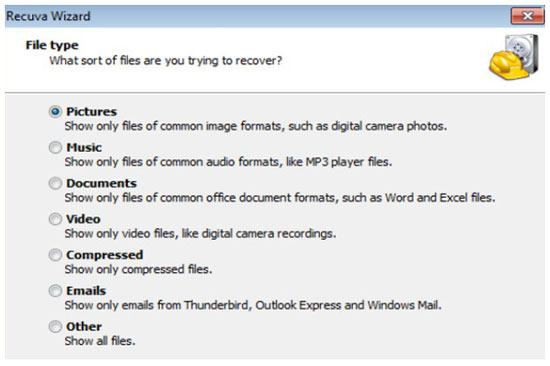
Paso 3. Deberá seleccionar la ubicación del archivo para escanear. Aquí puede seleccionar la ubicación de su tarjeta SD y hacer clic en "Siguiente".
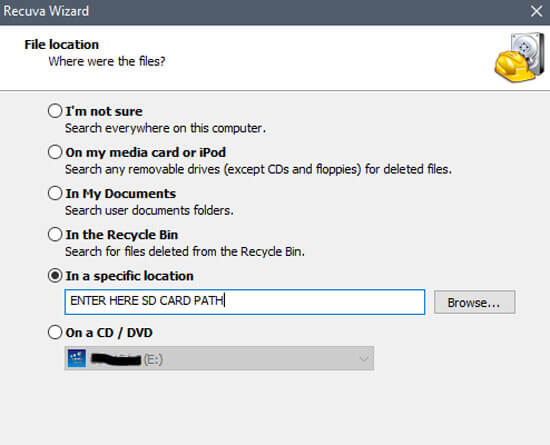
Paso 4. El proceso de escaneo tardará un tiempo. Una vez finalizado, podrá ver los archivos perdidos en la interfaz. Seleccione el que necesite y haga clic en "Recuperar".
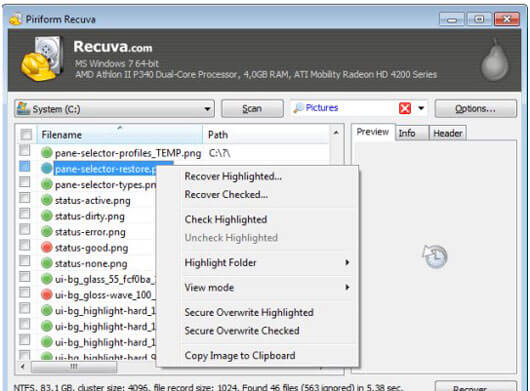
Recuva está disponible tanto en una versión gratuita como en opciones de actualización pagas, según las funciones que necesites.
Recuva gratis
Recuva Professional (más popular: $24,95)
CCleaner Professional Plus (mejor valor: $39,95, con descuento anterior: $64,95)
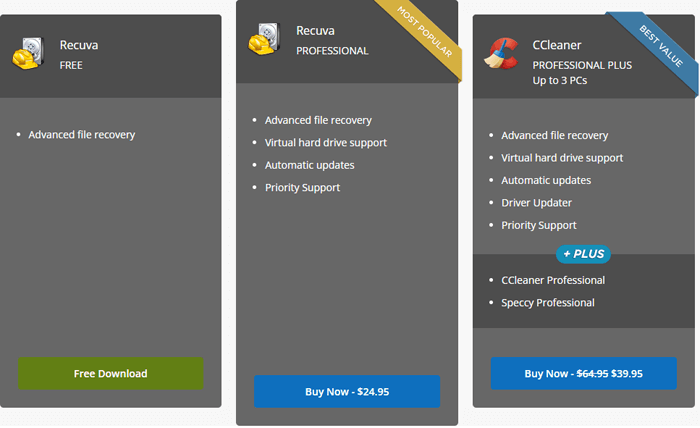
En resumen, si bien la edición gratuita de Recuva puede realizar tareas básicas de recuperación, las versiones Professional y Professional Plus ofrecen funciones más completas y soporte técnico. Para usuarios que solo quieran intentar recuperar archivos ocasionalmente, la versión gratuita puede ser suficiente. Sin embargo, para necesidades de recuperación más avanzadas, se recomienda actualizar.
Dado que Recuva tiene una compatibilidad limitada con los dispositivos Android , aquí hay dos mejores alternativas que puedes considerar según tus necesidades.
Coolmuster Data Recovery es una herramienta profesional de recuperación que funciona de forma muy similar a Recuva. Está diseñada para ayudar a los usuarios a recuperar fácilmente archivos eliminados, formateados o inaccesibles de una amplia gama de dispositivos de almacenamiento. Ya sea que haya perdido sus datos de un disco duro interno o externo, una unidad flash USB, una cámara digital, una tarjeta de memoria u otros dispositivos de almacenamiento portátiles, este programa puede recuperarlos en tan solo unos pasos. Su interfaz intuitiva lo hace ideal tanto para principiantes como para usuarios avanzados.
¿Por qué elegir Data Recovery?
Al igual que Recuva, Coolmuster Data Recovery no permite la recuperación directa desde teléfonos Android . Sin embargo, si busca una herramienta con las mismas funciones y posibilidades de recuperación que Recuva, este software es la opción ideal.
Cómo utilizar Data Recovery:
01 Inicie el software de recuperación de datos en su computadora Windows o Mac .
02 Conecte el dispositivo de almacenamiento de destino (como una tarjeta SD, una unidad flash USB o un disco duro externo) a la computadora.
03 Aquí, seleccionamos el modo “Recuperación eliminada” del panel izquierdo, elegimos la partición o dispositivo que queremos escanear y hacemos clic en “Iniciar escaneo”.

04 Después del análisis, se mostrarán todos los archivos recuperables. Puede filtrarlos por tipo o ubicación.

05 Seleccione los archivos que desea restaurar y haga clic en "Recuperar en el equipo". Aparecerá un cuadro de diálogo. Configure una carpeta de salida en su equipo (evite guardar en el mismo dispositivo), haga clic en "Aceptar" y el proceso de recuperación comenzará automáticamente.

Guía en vídeo
Recuva no puede detectar tu Android ni escanearlo ni recuperarlo por completo. Por lo tanto, para recuperar archivos borrados de tu Android Android , necesitas una herramienta profesional de recuperación de datos. Te recomendamos probar Coolmuster Lab.Fone for Android Android Es una de las mejores alternativas a Recuva que te ayuda a recuperar archivos de la memoria interna, la tarjeta SIM y la tarjeta SD de tu teléfono Android de forma rápida y segura.
Características principales de Lab.Fone para Android :
Descarga Lab.Fone para Android en tu PC o Mac y descubre cómo recuperar archivos perdidos en un teléfono Android con esta alternativa al software Recuva para Android .
Con el modo de recuperación de datos de Android de Lab.Fone para Android , puede recuperar mensajes eliminados , registros de llamadas, contactos, videos, música, fotos y documentos de la memoria interna Android y la tarjeta SIM.
Aquí te explicamos cómo:
01 Descarga y abre Lab.Fone para Android en tu computadora. Luego, conecta tu teléfono Android a la PC con un cable USB. Sigue las instrucciones en pantalla para que el software detecte tu Android . Una vez detectado, verás la pantalla siguiente; haz clic en "Siguiente" para continuar.

02 Para los archivos multimedia, puede seleccionar "Escaneo rápido" o "Escaneo profundo" y luego hacer clic en "Continuar".
Nota: Para escanear todos los archivos perdidos en la memoria interna, es necesario rootear su teléfono Android .

03 Después del escaneo, verá todos los archivos perdidos y existentes en la pantalla. Puede activar "Mostrar solo los elementos eliminados" para previsualizar los archivos perdidos en su teléfono Android . Ahora, seleccione los archivos que desea recuperar y haga clic en el botón "Recuperar".

Guía en vídeo
Si sus archivos perdidos están almacenados en la tarjeta SD externa, puede usar el modo de recuperación de tarjeta SD de Lab.Fone para Android para recuperar los archivos eliminados, incluidas fotos, videos, música y documentos en la tarjeta SD.
Vea los pasos:
01 Después de conectar tu Android a la PC, selecciona el modo "Recuperación de tarjeta SD". Retira la tarjeta SD de tu Android y conéctala a la computadora con un lector SD. Haz clic en "Siguiente" para continuar.

02 Haga clic en la tarjeta SD insertada y haga clic en "Siguiente" para iniciar el escaneo.

03 Después de escanear, vaya a los tipos de archivos requeridos y seleccione los archivos eliminados que desee, luego haga clic en "Recuperar" para recuperarlos.

Guía en vídeo
Recuva es una herramienta de recuperación conocida y fiable para Windows y dispositivos de almacenamiento externo, pero presenta claras limitaciones en Android . No puede detectar el teléfono directamente ni recuperarlo por completo.
Para los usuarios Android , Coolmuster ofrece dos excelentes alternativas. Coolmuster Data Recovery es la aplicación más parecida a Recuva en cuanto a características y funcionalidad, compatible con tarjetas SD y almacenamiento externo. Por otro lado, Coolmuster Lab.Fone for Android está diseñado específicamente para dispositivos Android y permite recuperar archivos perdidos de la memoria interna, tarjetas SIM y tarjetas SD de forma rápida y segura.
Ya sea que desee una herramienta similar a Recuva o una solución de recuperación Android dedicada, los productos de Coolmuster brindan una forma segura, fácil de usar y efectiva de recuperar sus archivos perdidos.
Artículos relacionados:
Los 11 mejores programas de recuperación de memoria para Android que debes conocer
Las 8 mejores aplicaciones de recuperación de vídeo para Android en 2025 [Comparativa]
Potentes aplicaciones de recuperación de SMS para Android : 9 opciones para ti

 Recuperación de datos
Recuperación de datos
 Descripción general del software Recuva para Android y alternativa a Recuva para Android
Descripción general del software Recuva para Android y alternativa a Recuva para Android





